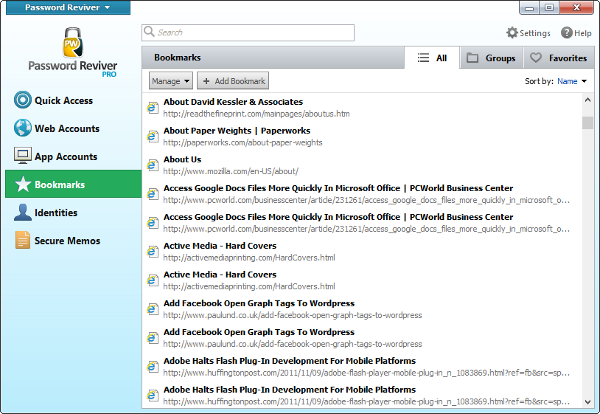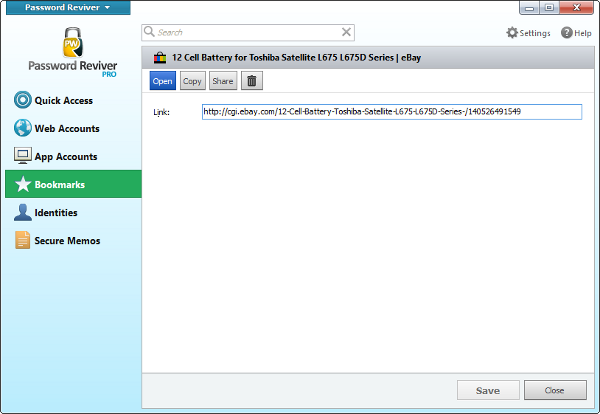Hogyan kezelhető a böngésző könyvjelzői Password Reviver?How do I manage browser bookmarks using Password Reviver?
Tárolhat és kezelhet böngésző könyvjelzőit a Password Reviver alkalmazásban, és később ezt felhasználhatja könyvjelzők egyik számítógépről a másikra történő átvitelére.
Az összes tárolt könyvjelző eléréséhez kattintson a Könyvjelzők fülre. A böngésző könyvjelzőit vagy kedvenceit a Password Reviver programba importálja, és itt könnyebben kezelhetők, mint a böngésző könyvjelzőinek listájáról. Itt kattintson a Megnyitás gombra egy kedvenc könyvjelző elindításához, vagy kattintson a Plusz gombra egy könyvjelző hozzáadásához.
A Tovább gombra kattintva szerkesztheti, másolhatja, megoszthatja, átnevezheti vagy törölheti a könyvjelzőt.
Kattintson ide a Szerkesztés gombra, és megváltoztathatja a könyvjelző nevét, megnyithatja, lemásolhatja, megoszthatja vagy törölheti.
A képernyő teteje felé vezető Csoportok fül alatt létrehozhat egy csoportot, ahová több bejelentkezést is elhelyezhet a könnyebb hozzáférés érdekében. Ezek a csoportok ekkor megjelennek ezen a lapon.
A Kedvencek fül hasonló a Gyors hozzáférés fülhöz; nemrégiben a benne felsorolt könyvjelzőket használta.